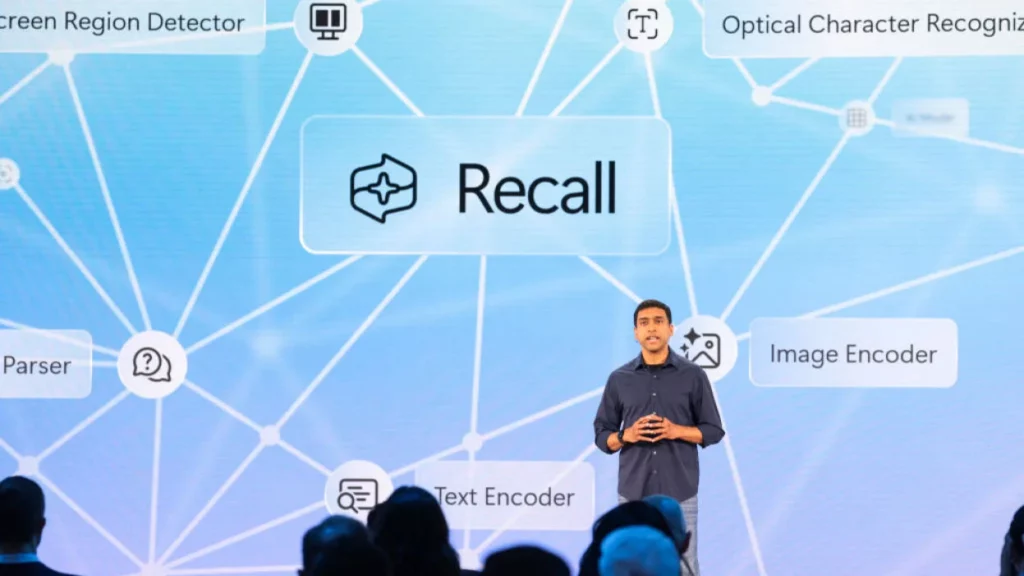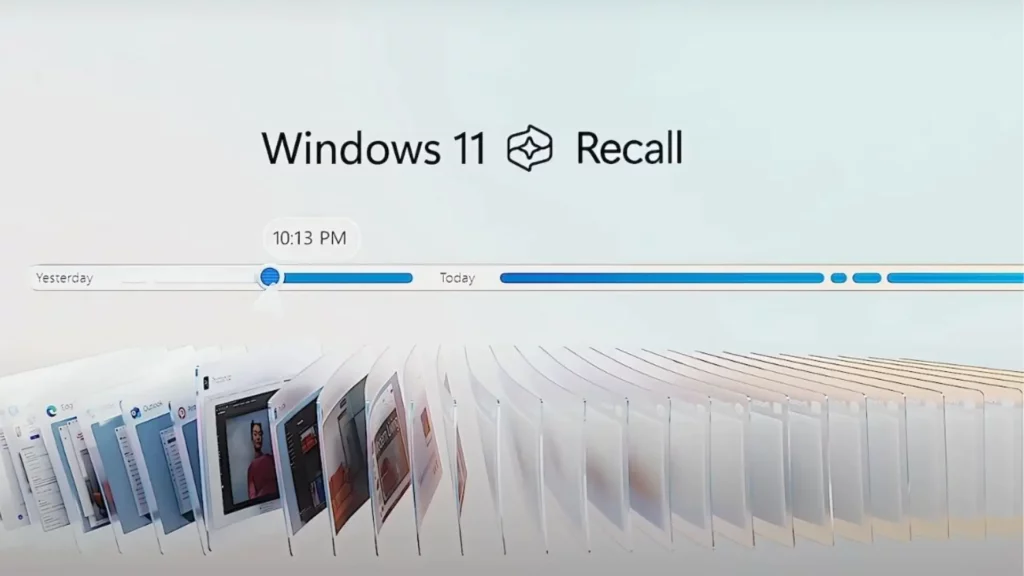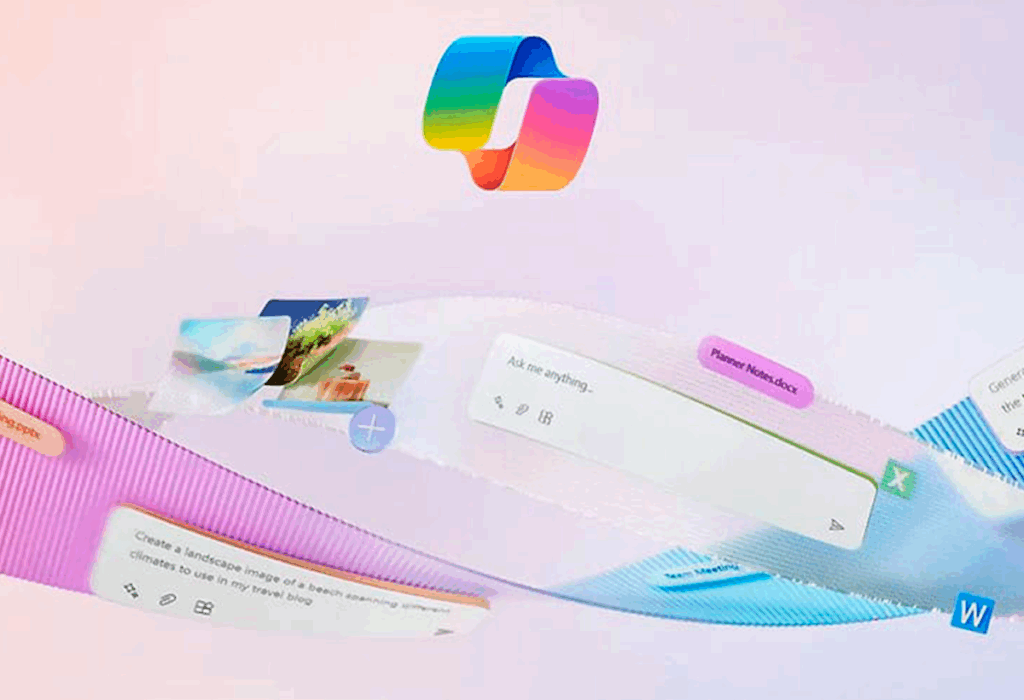- 回憶功能會定期記錄您在 PC 上執行的所有操作的快照,以建立安全性、可導航的視覺歷史記錄。
- 使用者可以完全控制記錄的內容,可以隨時過濾應用程式和網站、暫停或刪除歷史記錄。
- 召回功能僅在具有高級技術要求的 Copilot+ 電腦上可用,並透過本地加密和生物識別認證來確保隱私。
如何使用 Windows 11 中的呼叫功能查看電腦的瀏覽記錄? 想像一下,你能夠像過目不忘一樣,回憶起幾週前編輯過的重要文件,還記得查找後忘記的某個產品的網站,或者在通訊應用中需要再次查看的對話。微軟憑藉著一項革命性的功能,實現了一次飛躍: 記得也稱為 回憶 西班牙文版本專為 Windows 11 上的 Copilot+ PC 裝置設計。但這種視覺化歷史記錄究竟是如何運作的呢?它對我們的隱私有何影響?在這裡,我們將詳細、直白地解釋所有內容:從如何啟動和配置它,到風險、要求,以及如果您決定使用它,如何保護您的資訊。
召回已經成為科技界最熱門的話題之一。它只是另一個簡化我們日常工作的工具,還是對我們隱私的潛在侵犯?如果您好奇或考慮在您的裝置上使用此功能,請繼續閱讀,因為我們將分解您需要了解的所有內容,從第一次點擊到最後的安全設定。
Windows 11 中的召回功能是什麼?
召回是基於人工智慧的一項高級 Windows 11 功能。 它就像你的電腦的數位記憶體一樣。它的作用是 記錄並儲存 PC 上所有內容的定期螢幕截圖,產生視覺化歷史記錄,您可以在其中搜尋、導航和回溯,以查找操作、文件、網站等。此功能的目標是 從典型的文件或瀏覽器歷史記錄中跳轉:現在您可以在任何應用程式或視窗中查看電腦上發生的事情,就像倒回數位活動的電影一樣。
這段視覺歷史遠遠超出了網頁瀏覽器的歷史。時間軸按時間段組織捕獲內容,讓您可以探索在電腦上執行的每個步驟:從修改的 Word 文件、發送的電子郵件、網頁搜索,到簡報的特定片段。此外,Recall 整合了人工智慧來分析和理解內容,支援自然語言搜索,例如“上次駕駛紅色汽車旅行的照片”,以及轉錄視訊或會議音訊的功能,從而更輕鬆地按文字和上下文進行搜索。
召回功能究竟是如何運作的?
本質上,Recall 會定期截取您電腦上顯示的內容的螢幕截圖並將其儲存在本地。這些快照按時間軸組織在應用程式中,可從任務欄或透過鍵盤快捷鍵訪問 視窗+J。這樣,您可以按日期和時間瀏覽,查看所有已採取的行動,最重要的是, 執行智慧搜尋 不僅可以檢查文本,還可以檢查圖像甚至特定應用程式中的內容。
一個關鍵的細節是,Recall 將螢幕截圖轉換為互動元素。 例如,如果您找到網站的螢幕截圖,您可以直接從圖片中選擇、複製文字或開啟連結。此過程使資訊檢索速度更快,只需單擊幾下即可糾正錯誤、恢復已刪除的文字或查找過去的資訊。
- 進階搜尋可以識別圖像、文字和上下文,甚至可以找到 PowerPoint 簡報中的特定幻燈片或找到您幾個月來一直在搜尋的食譜。
- 對於同時管理多個應用程式的人來說,Recall 是一個盟友,因為它可以集中記憶電腦上發生的所有事情,即使已經過了很長時間。
回憶在日常生活中的實際應用
Recall 的多功能性在各種日常場景中都有所體現。如果您忘記了某封已發送的電子郵件,並且不記得它來自哪個帳戶,Recall 可以讓您滾動時間軸並找到該郵件。如果您不小心刪除了報告中的長文本或在線找到的食譜,您可以 執行自然語言搜尋 Recall 會顯示您遺失內容的螢幕截圖,以便您可以恢復或複製。
另一個相關用途是 檢索分散在多個應用程式中的信息例如,用戶可以搜尋“我在 Pinterest 上看到的藍色連身裙”,即使視窗很久以前關閉,Recall 也能找到特定的圖片。它甚至可以區分不同的上下文,識別圖像、顏色和內容片段,從而精確定位到特定時間。這類應用程式在會議、協同工作或同時管理大量數位資訊時至關重要。
隱私和安全:誰可以存取您的眼部歷史記錄?
圍繞 Recall 的最大爭論之一與資料隱私和安全有關。從邏輯上講,記錄你的電腦瀏覽歷史記錄會帶來重大挑戰,因為機密資料、密碼或敏感個人資訊可能儲存在電腦上。因此, 微軟堅持認為 Recall 應在本地、私密且安全地運作。:記錄的一切 留在設備上,而不會被發送到雲端或用於訓練第三方AI。
但是,用戶有幾個選項來控制儲存的內容。您可以隨時決定:
- 哪些應用程式或網站被排除在歷史記錄之外 將它們新增至自訂篩選器清單。
- 暫時暫停捕捉錄製 如果您要執行敏感操作。
- 刪除單一擷取或整個儲存的歷史記錄 來自召回應用程式本身。
- 預設過濾敏感訊息 (例如密碼、卡號或個人資料),這些資料將不會透過 Recall 儲存或顯示。
此功能需要使用 Windows Hello 進行生物辨識身份驗證,因此只有經過身份驗證的使用者才能存取該功能及其快照。快照在磁碟上保持加密,並利用 BitLocker 和 TPM 2.0 等安全系統來防止未經授權的存取。需要強調的是 在同一裝置上擁有帳戶的其他使用者無法存取彼此的觀看記錄。,並且所有加密都與主要用戶的生物特徵身份相關聯。
Recall 中的視覺化歷史管理選項
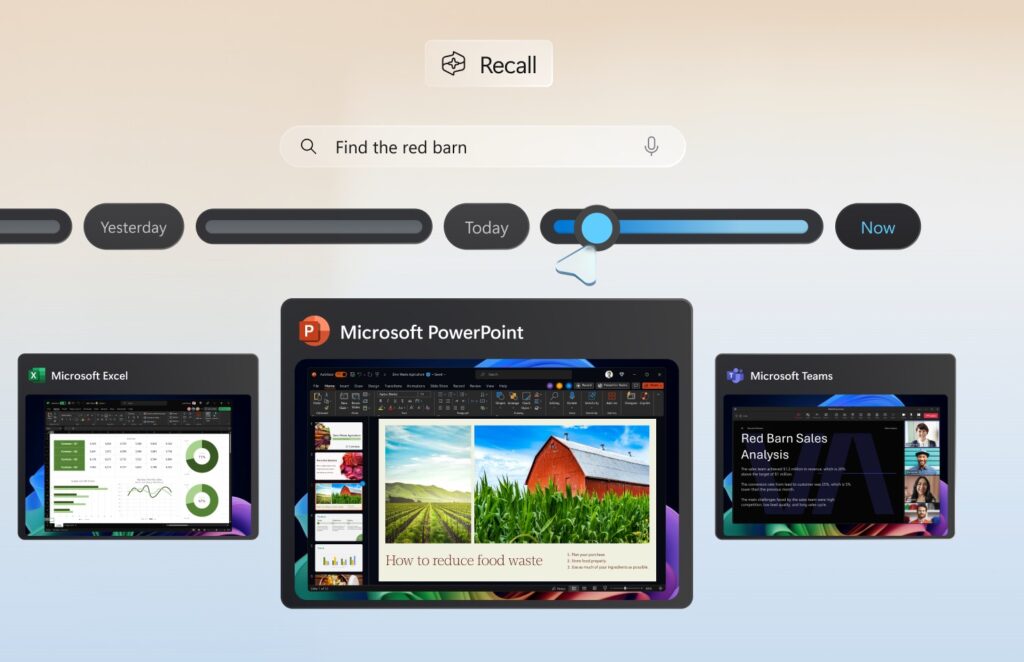
- 首次啟動呼叫時,系統會要求確認,以便使用者決定是否參與快照記錄。;如果您不參與,該功能將預設保持停用狀態。
- 每個使用者都可以控制自己的歷史記錄,而不會影響同一台電腦上其他使用者的歷史記錄。
- 系統托盤中的呼叫圖示指示該功能的狀態:活動、暫停或套用過濾器,讓您可以立即管理隱私。
- 如果你偵測到螢幕截圖包含敏感資訊或未過濾的應用程式,您可以從「召回」搜尋結果本身中刪除所有相關歷史記錄。
管理儲存和歷史記錄持續時間
Recall 產生的擷取佔用磁碟空間系統設定了快照的最大儲存限制,使用者可以根據自己的喜好進行修改。一旦超出此限制, 較早的拍攝將會自動刪除,優先顯示最新內容。例如,如果您想管理這些螢幕截圖的保留時間,可以勾選 。
您可以選擇在刪除之前保留螢幕截圖的時間長度,並根據此功能的重要性和用途自訂體驗。
誰可以享受召回?技術要求
呼叫功能目前是 Copilot+ 電腦的獨有功能。這些電腦配備了專門的人工智慧硬件,可以高效、安全地在本地處理和儲存整個視覺歷史。
- 最低 16 GB RAM 管理人工智慧產生的數據和快照的處理。
- 至少 8 個邏輯處理器 (CPU 核心)以確保效能。
- 至少 256 GB 的內部儲存空間 並且始終免費提供 50 GB 用於捕獲。
- 在某些情況下,需要 TPM 2.0 和 BitLocker 支持 實現高級安全性和加密。
- 為了享受回憶, 系統必須更新到最新版本的 Windows 11 (截至 2024 年更新)。
目前,該功能僅支援部分語言。 —包括西班牙語—並且在初始階段,僅供大規模發布之前的 Windows Insider 計劃用戶使用。
爭議、延誤以及如何在需要時停用召回
並非一切都一帆風順 記得隱私問題,尤其是在發現早期版本以純文字形式儲存資料之後,導致 微軟延後正式發布 該功能並將存取權限限制為僅限那些註冊 Insider 計劃的用戶,同時實施安全性改進。
如果您今天購買了 Copilot+ PC,Recall 功能可能無法立即使用。該公司正在逐步啟動該功能,並且只有在完全優化隱私和安全性後才會這樣做。
如果您在任何時候決定不想使用 Recall —或者您喜歡手動控制—,您可以:
- 開啟 Windows 設定 (Win + I)。
- 轉到“隱私和安全”。
- 選擇“回憶和快照”。
- 停用已儲存快照的選項。
- 選擇「全部刪除」可刪除已儲存的螢幕截圖。
- 關閉“設定”以套用變更。
據微軟稱,未經用戶明確同意,Recall 功能預設不會啟用。如果您想徹底卸載它,可以隨時從 Windows 功能中解除安裝。如果您最終對 Recall 感興趣,這裡有一個操作指南。 如何在 Windows 11 中逐步啟用或停用「召回」功能
如何使用 Recall 保護已儲存的數據
鑑於視覺歷史可以記錄的細節水平,保護儲存的資訊至關重要。微軟建議使用系統自備的加密工具,例如 BitLocker的,即使硬碟被移除或電腦被駭客入侵,也可以阻止未經授權的使用者存取。
召回也依賴以下安全層:
- 微軟冥王星安全處理器 (整合到 Copilot+ PC 中)。
- 使用 Windows Hello ESS 安全登入,需要訪問視覺歷史。
- 加密儲存和受保護的金鑰 通過安全區域 TPM 2.0。
- 停用該功能或批次刪除螢幕截圖 以防偵測到任何可疑的存取嘗試。
最終,Recall 的安全性與作業系統的其餘部分相當,但與任何強大的功能一樣,正確配置它並定期檢查所應用的權限和過濾器至關重要。
Recall 有哪些限制?
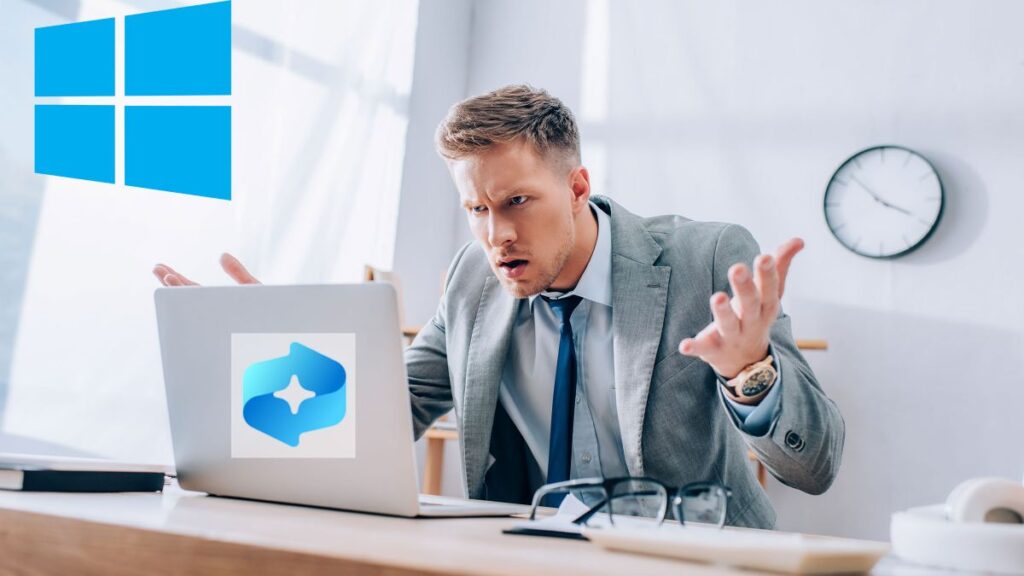
為了避免風險和可能的資訊洩露,Recall 不會在遊戲過程中錄製音訊、連續視訊或截取螢幕截圖。它也不會儲存受 DRM 保護的材料或透過相容客戶端進行遠端連線。
微軟正在增加對更多應用程式和瀏覽器的支持,但目前最有效的過濾器只適用於 Microsoft Edge、Chrome、Firefox 和 Opera。按網站過濾需要開發者實現 API 在他們的平台上儲存特定的記憶。
召回適合所有人嗎?
由於其潛力, Recall 在高級用戶、專業人士以及處理大量數位資訊的人員中引起了極大的興奮。然而,必須評估風險並確保始終保持隱私和權限設定最新,以避免不愉快的意外。
在企業中,許可證管理和已安裝軟體控制是兩個日益重要的方面。第三方工具(例如 InvGate Asset Management)有助於監控 Recall 等功能的使用情況,並確保環境保持最新和安全,從而最大限度地減少漏洞並優化資源。
在管理我們團隊的數位記憶方面,Recall 開啟了一個新的視野。它為檢索資訊提供了便利性和靈活性,但了解其工作原理、風險以及如何控制儲存內容和存取權限至關重要。如果您擁有一台 Copilot+ PC,並且希望透過合適的隱私和安全選項來掌控所有活動,那麼「Recall」可能會成為您最喜歡的 Windows 11 功能之一。我們希望您已經了解如何使用 Windows 11 中的「Recall」功能查看 PC 的視覺化記錄。
從小就對科技充滿熱情。我喜歡了解該領域的最新動態,最重要的是,進行交流。這就是為什麼我多年來一直致力於技術和視頻遊戲網站的交流。您可以找到我撰寫的有關 Android、Windows、MacOS、iOS、任天堂或您想到的任何其他相關主題的文章。